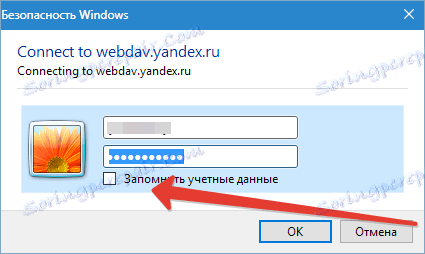كيفية توصيل ياندكس القرص كمحرك أقراص الشبكة
كما تعلمون ، يخزن Yandex Disk ملفاتك ليس فقط على الخادم الخاص بك ، ولكن أيضًا في مجلد خاص على جهاز الكمبيوتر الخاص بك. هذا ليس ملائما دائما ، لأن المساحة التي تشغلها الملفات يمكن أن تكون كبيرة جدا.
خاصة بالنسبة لأولئك المستخدمين الذين لا يرغبون في الاحتفاظ بمجلد ضخم على محرك أقراص النظام الخاص بهم ، يتضمن Yandex Disc دعمًا لتكنولوجيا WebDAV . تسمح لك هذه التقنية بالاتصال بالخدمة كمجلد أو قرص عادي.
دعونا نلقي نظرة على كيفية الاستفادة من هذه الفرصة.
إضافة عنصر جديد إلى بيئة الشبكة
سيتم وصف هذه الخطوة لتجنب بعض المشاكل عند توصيل محرك أقراص الشبكة. يمكنك تخطيها والانتقال مباشرة إلى الثانية.
لذلك ، انتقل إلى المجلد "الكمبيوتر" وانقر على زر "توصيل محرك أقراص الشبكة" وفي النافذة التي تفتح ، انقر على الرابط المحدد في الصورة.
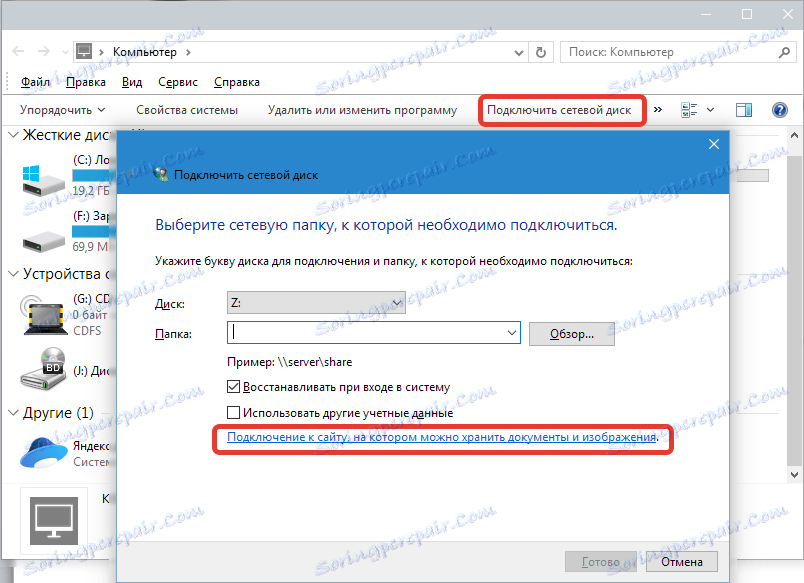
في النافذة التالية ، انقر على "التالي" .
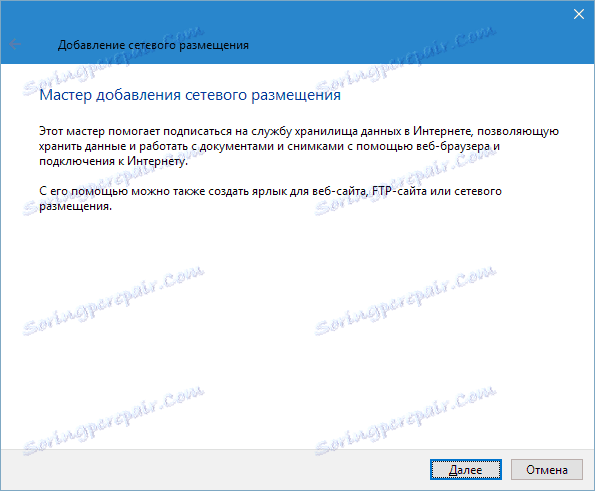
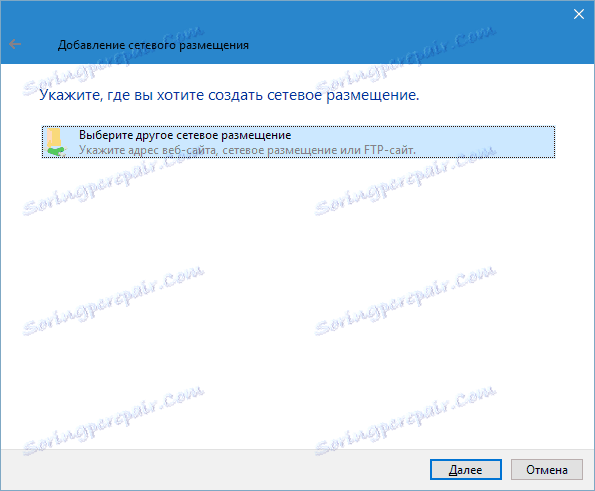
ثم أدخل العنوان. بالنسبة إلى Yandex ، يبدو الأمر على هذا النحو : https://webdav.yandex.ru . انقر فوق "التالي" .
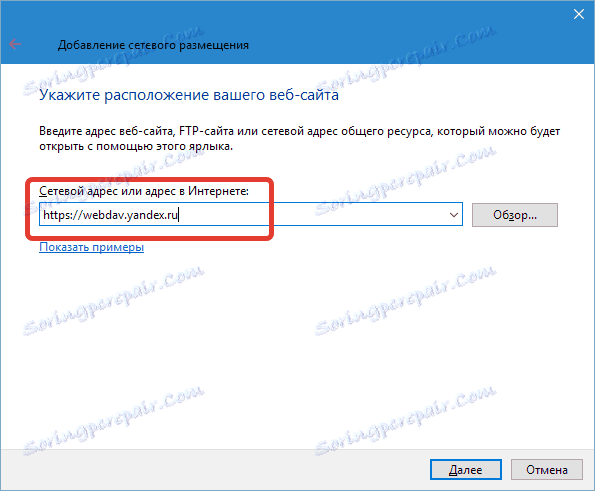
بعد ذلك ، تحتاج إلى إعطاء اسم لموقع الشبكة الجديد والنقر فوق "التالي" مرة أخرى.
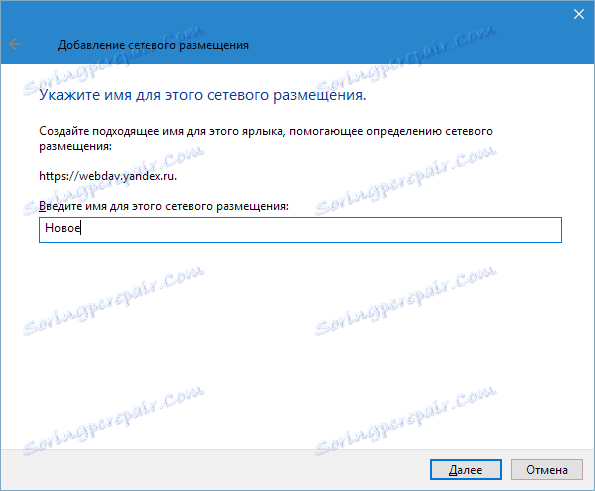
بما أن المؤلف قام بالفعل بإنشاء موقع الشبكة هذا ، فقد فاته طلب اسم المستخدم وكلمة المرور بواسطة Master ، سيكون لديك هذا الطلب.
إذا كنت تخطط لاستخدام عدة حسابات ، فلا تضع خانة اختيار أمام "تذكر بيانات الاعتماد" ، وإلا لن تتمكن من الاتصال بحساب آخر دون الرقص باستخدام الدف.
إذا أردنا فتح المجلد فورًا بعد اكتمال العملية ، فاترك الدمية في مربع الاختيار وانقر على "تم" .
إذا أردنا فتح المجلد فورًا بعد اكتمال العملية ، فاترك الدمية في مربع الاختيار وانقر على "تم" .
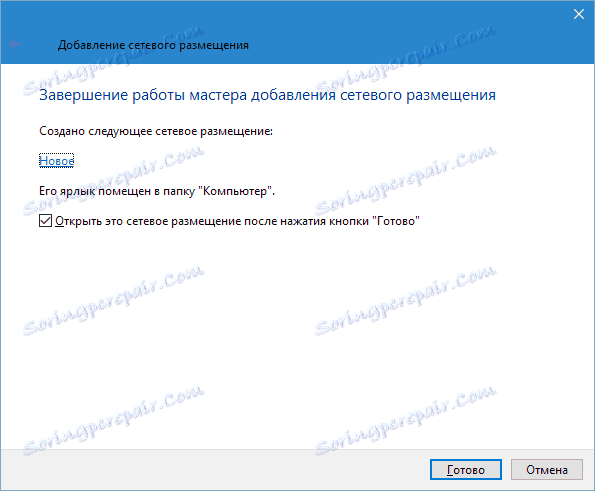
في Explorer ، سيتم فتح مجلد به قرص Yandex. انتبه إلى عنوانها. هذا المجلد على الكمبيوتر غير موجود ، كل الملفات موجودة على الخادم.
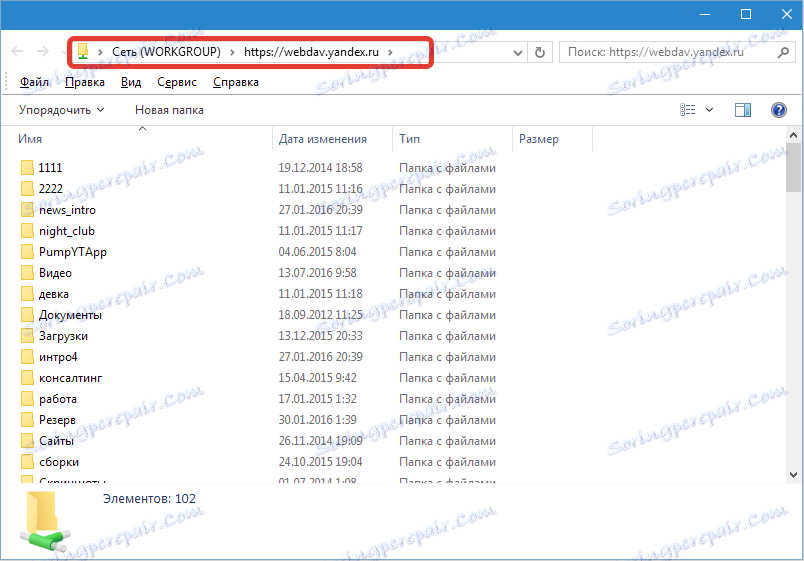
هذه هي طريقة ظهور الموضع في مجلد "الكمبيوتر" .
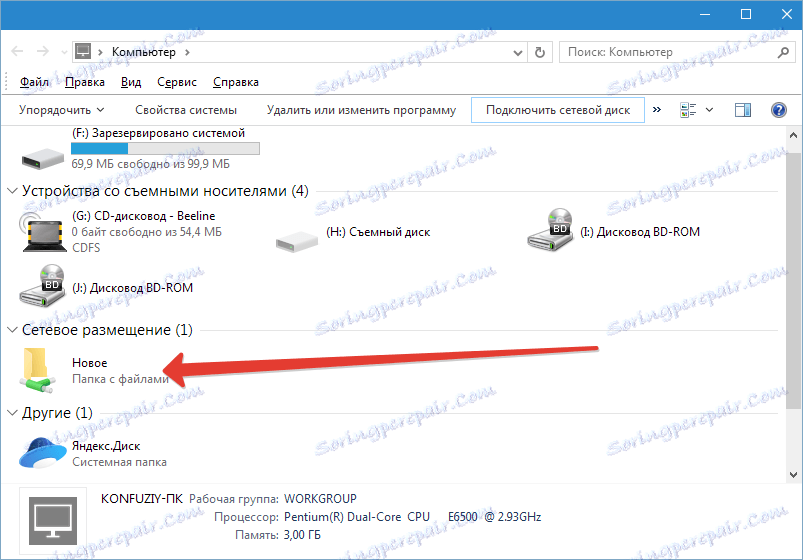
بشكل عام ، يمكن استخدام Yandex Disk بالفعل ، لكننا نحتاج إلى محرك أقراص شبكة ، لذلك دعونا نربطه.
توصيل محرك أقراص الشبكة
مرة أخرى ، انتقل إلى مجلد "الكمبيوتر" وانقر فوق الزر "توصيل محرك أقراص الشبكة" . في نافذة ظهرت ، في "مجلد" الميدان نحدد نفس العنوان بالنسبة لموقع الشبكة ( https://webdav.yandex.ru ) وانقر فوق "إنهاء" .
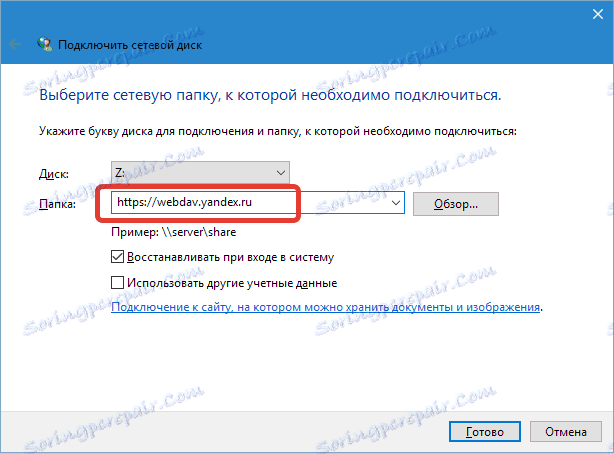
يظهر محرك أقراص الشبكة في مجلد "الكمبيوتر" وسيعمل كمجلد عادي.
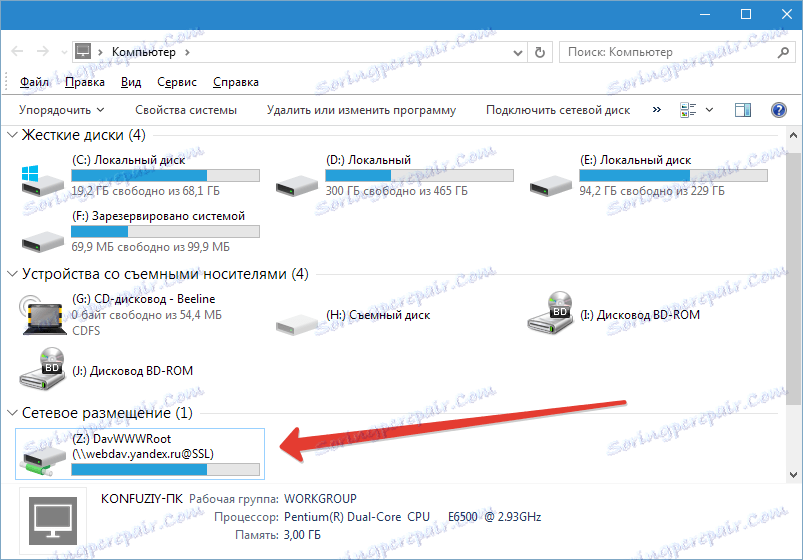
الآن أنت تعرف كيفية توصيل Yandex Disk كمحرك أقراص شبكة باستخدام أدوات Windows القياسية.